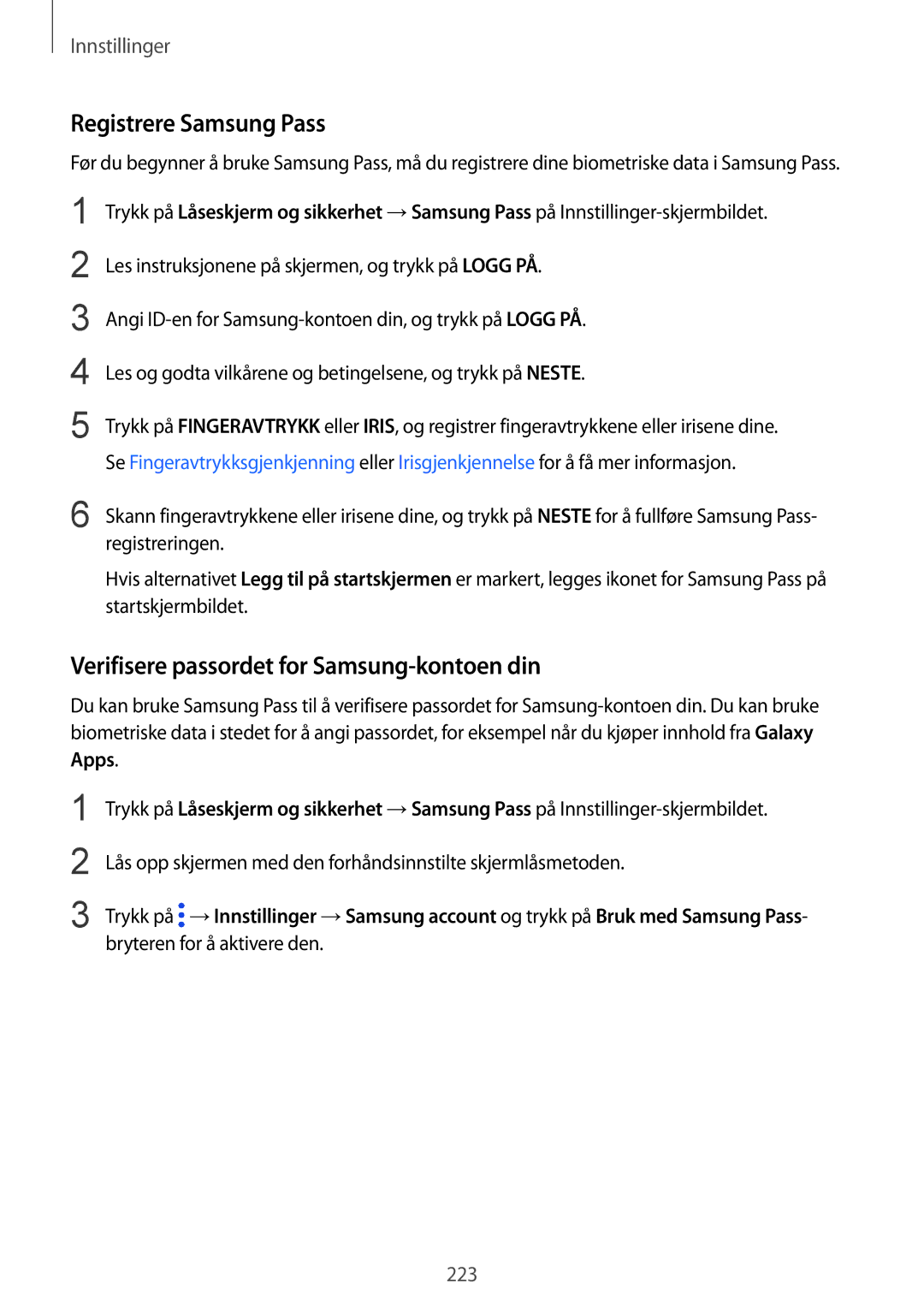Innstillinger
Registrere Samsung Pass
Før du begynner å bruke Samsung Pass, må du registrere dine biometriske data i Samsung Pass.
1
2
3
4
5
Trykk på Låseskjerm og sikkerhet →Samsung Pass på
Les instruksjonene på skjermen, og trykk på LOGG PÅ.
Angi
Les og godta vilkårene og betingelsene, og trykk på NESTE.
Trykk på FINGERAVTRYKK eller IRIS, og registrer fingeravtrykkene eller irisene dine. Se Fingeravtrykksgjenkjenning eller Irisgjenkjennelse for å få mer informasjon.
6 Skann fingeravtrykkene eller irisene dine, og trykk på NESTE for å fullføre Samsung Pass- registreringen.
Hvis alternativet Legg til på startskjermen er markert, legges ikonet for Samsung Pass på startskjermbildet.
Verifisere passordet for Samsung-kontoen din
Du kan bruke Samsung Pass til å verifisere passordet for
Apps.
1
2
3
Trykk på Låseskjerm og sikkerhet →Samsung Pass på
Lås opp skjermen med den forhåndsinnstilte skjermlåsmetoden.
Trykk på ![]() →Innstillinger →Samsung account og trykk på Bruk med Samsung Pass- bryteren for å aktivere den.
→Innstillinger →Samsung account og trykk på Bruk med Samsung Pass- bryteren for å aktivere den.
223